ホームページ >コンピューターのチュートリアル >ブラウザ >Microsoft Edge でファミリー セキュリティを有効にする方法_Microsoft Edge でファミリー セキュリティを有効にする方法
Microsoft Edge でファミリー セキュリティを有効にする方法_Microsoft Edge でファミリー セキュリティを有効にする方法
- WBOYWBOYWBOYWBOYWBOYWBOYWBOYWBOYWBOYWBOYWBOYWBOYWB転載
- 2024-04-02 21:19:26683ブラウズ
php エディター Banana が、Microsoft Edge ファミリ セーフ モードをオンにする方法を説明します。 Microsoft Edge ブラウザーにはファミリー セーフティ モードが組み込まれており、管理者は家族がアクセスできるコンテンツをより詳細に制御できるようになります。このモードをオンにすると、不適切なコンテンツへのアクセスを制限したり、特定の Web サイトへのアクセスを制限したり、アプリやゲームをフィルタリングしたりすることで、オンラインの違法コンテンツから子供を守ることができます。この記事では、あなたとあなたの家族のオンライン セキュリティを保護するために、Microsoft Edge ブラウザーでファミリー セーフティ モードを簡単かつ迅速にオンにする方法を紹介します。
1. まず、[microsoft Edge] ソフトウェアを開きます。
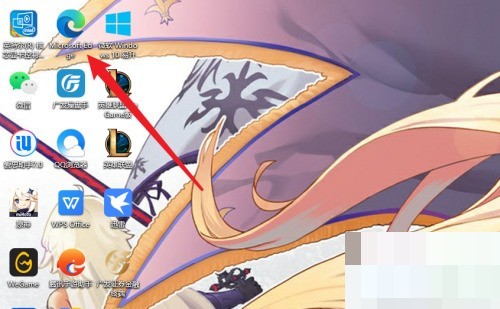
2. 次に、右上隅の [メニュー] アイコンをクリックします。
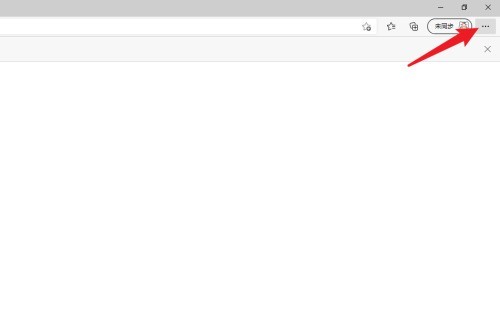
3. メニューリストの[設定]オプションをクリックします。
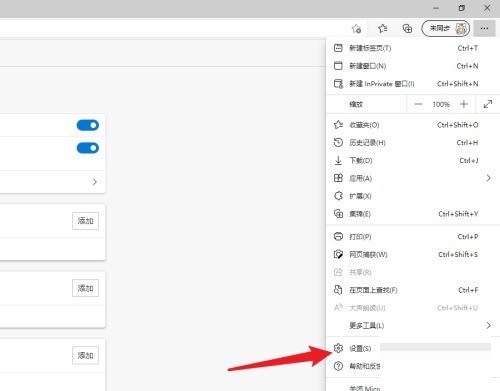
4. 次に、設定インターフェイスの左側のメニューにある [ファミリー セーフティ] オプションをクリックします。
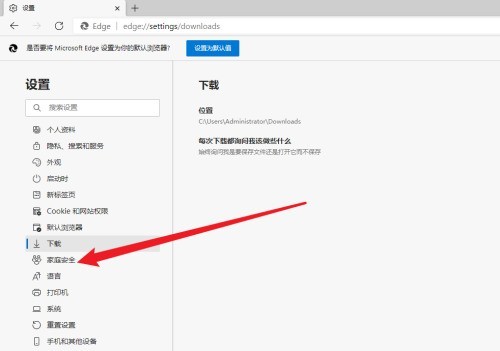
5. 最後に、設定画面の[今すぐ開始]ボタンをクリックします。
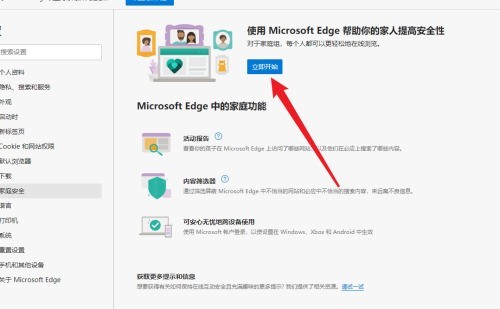
以上がMicrosoft Edge でファミリー セキュリティを有効にする方法_Microsoft Edge でファミリー セキュリティを有効にする方法の詳細内容です。詳細については、PHP 中国語 Web サイトの他の関連記事を参照してください。

